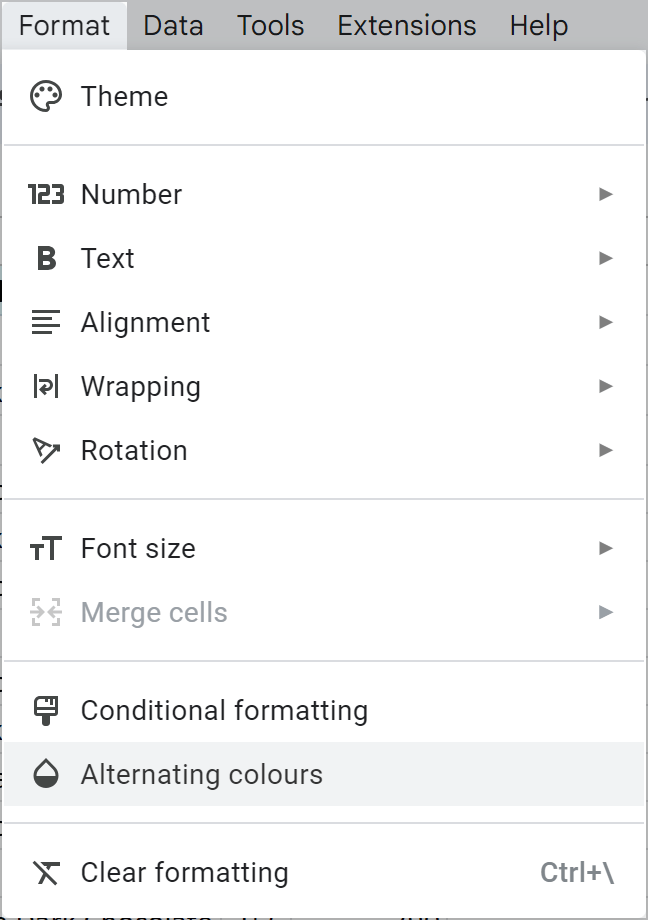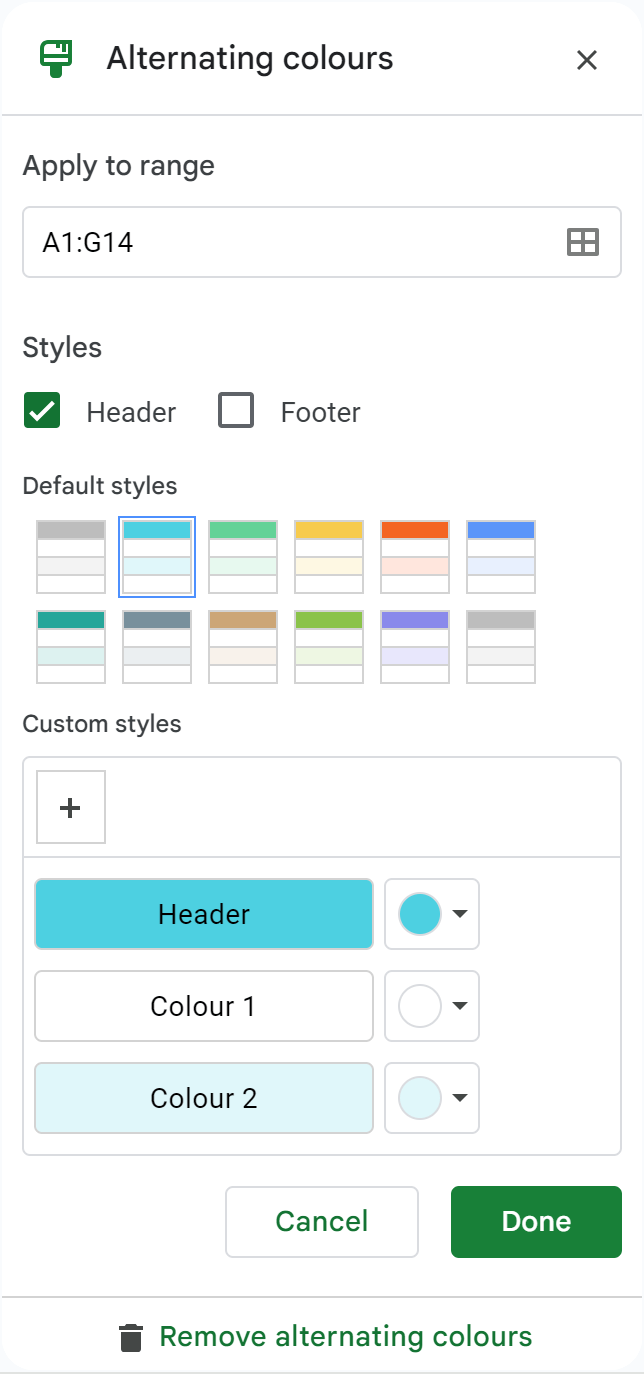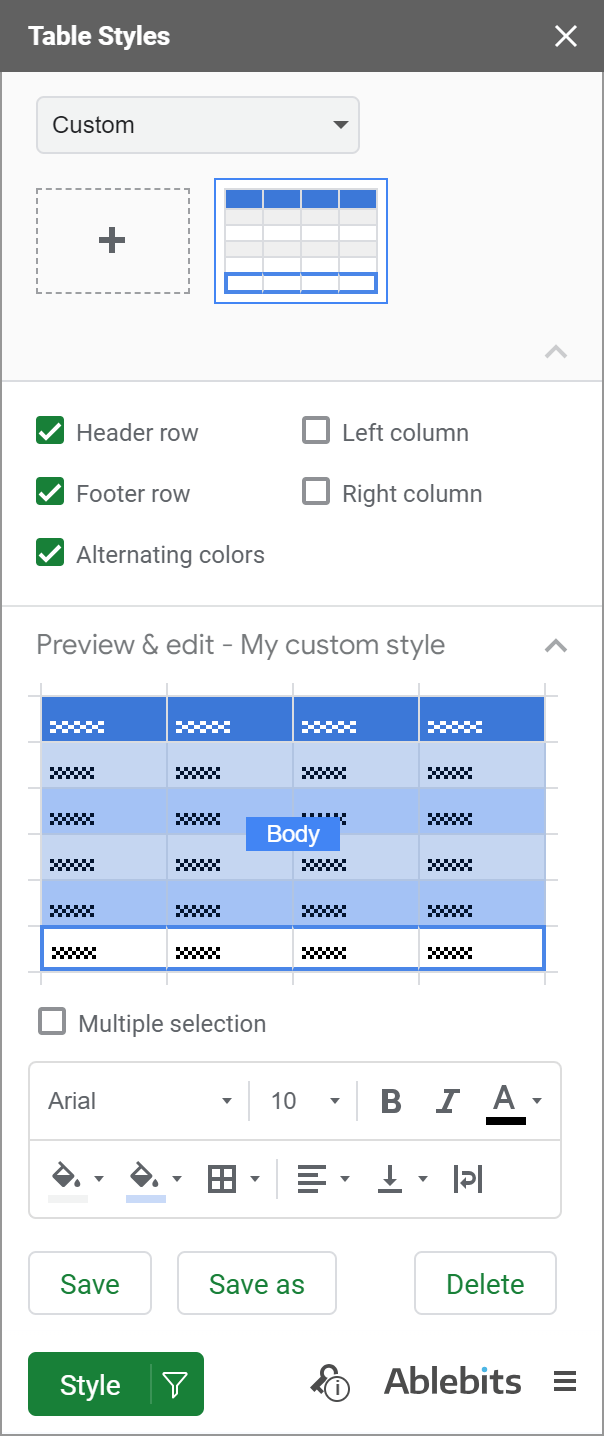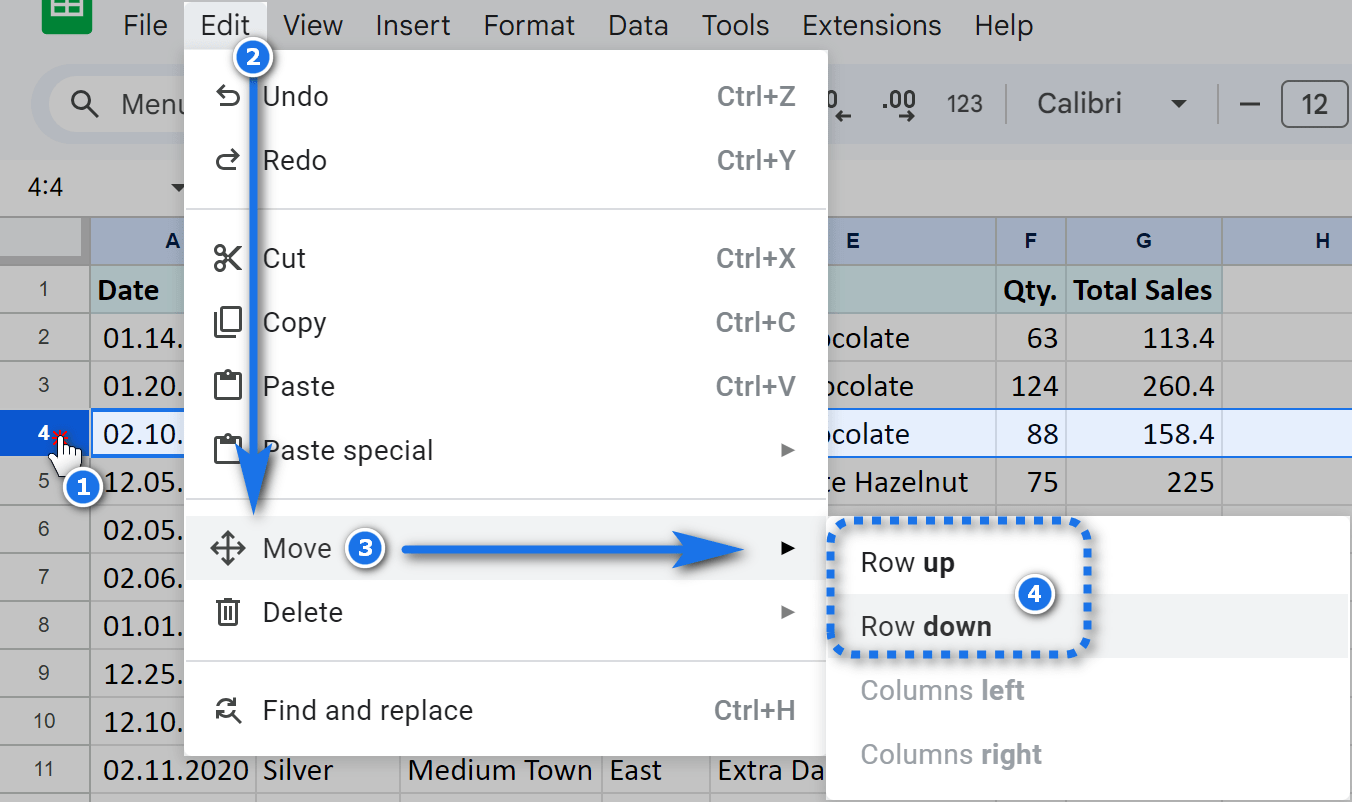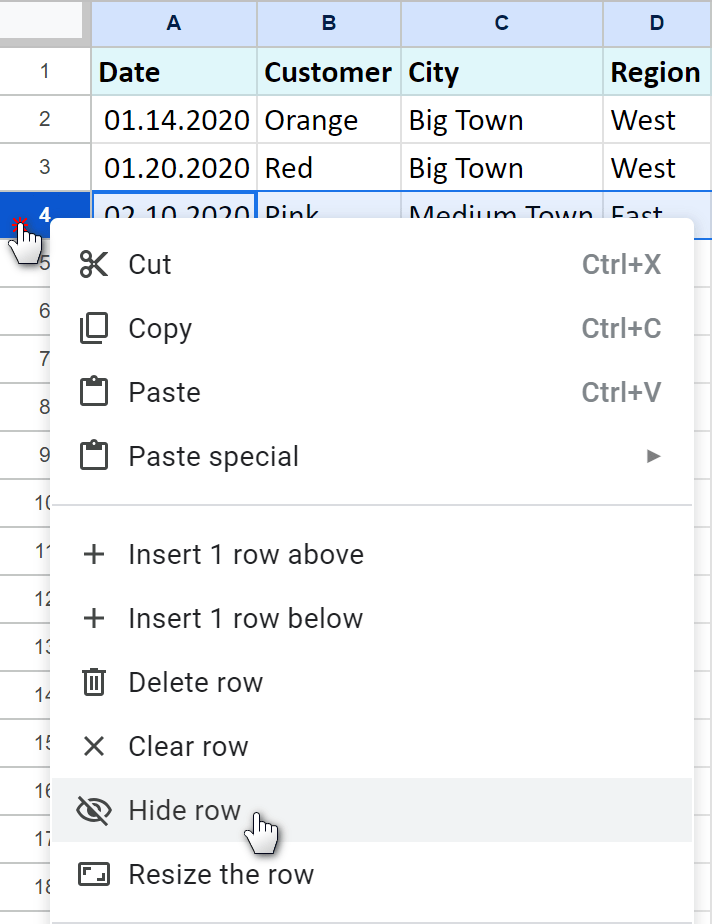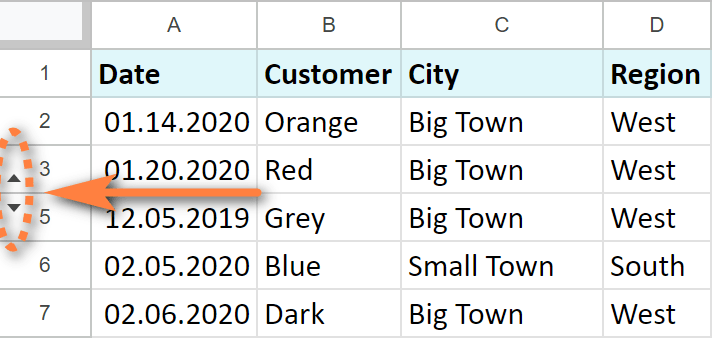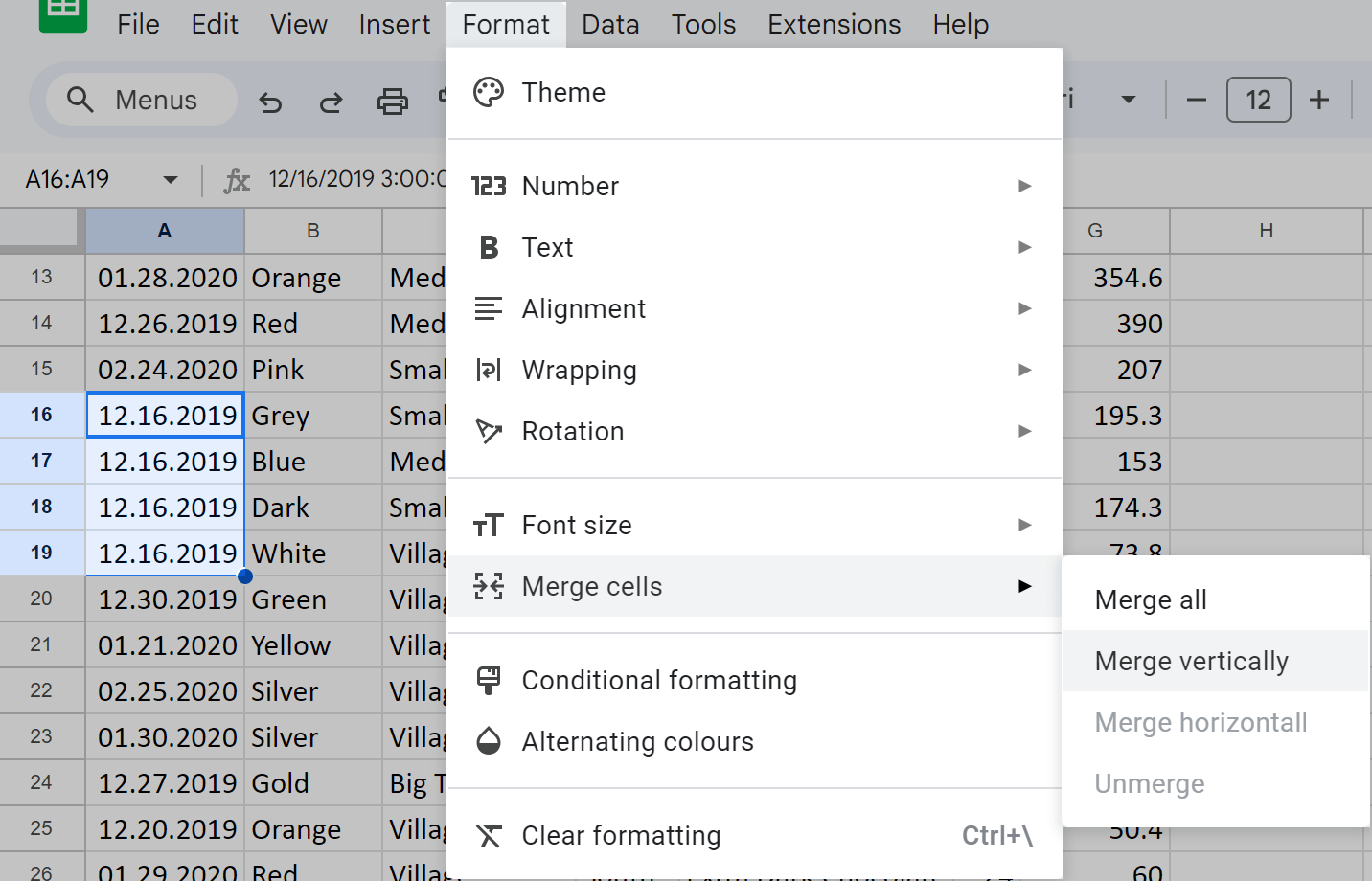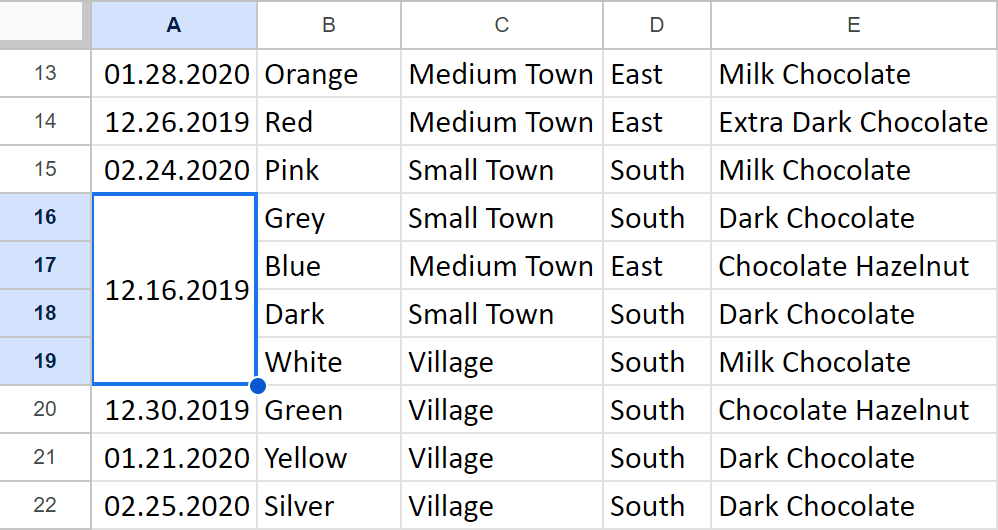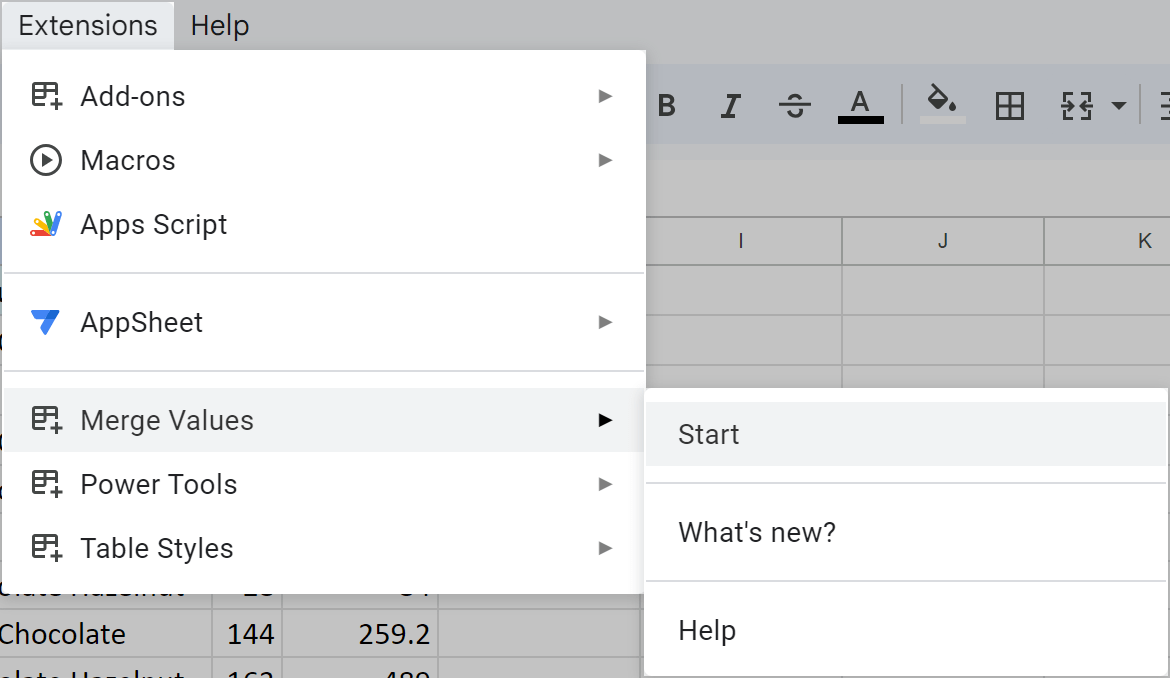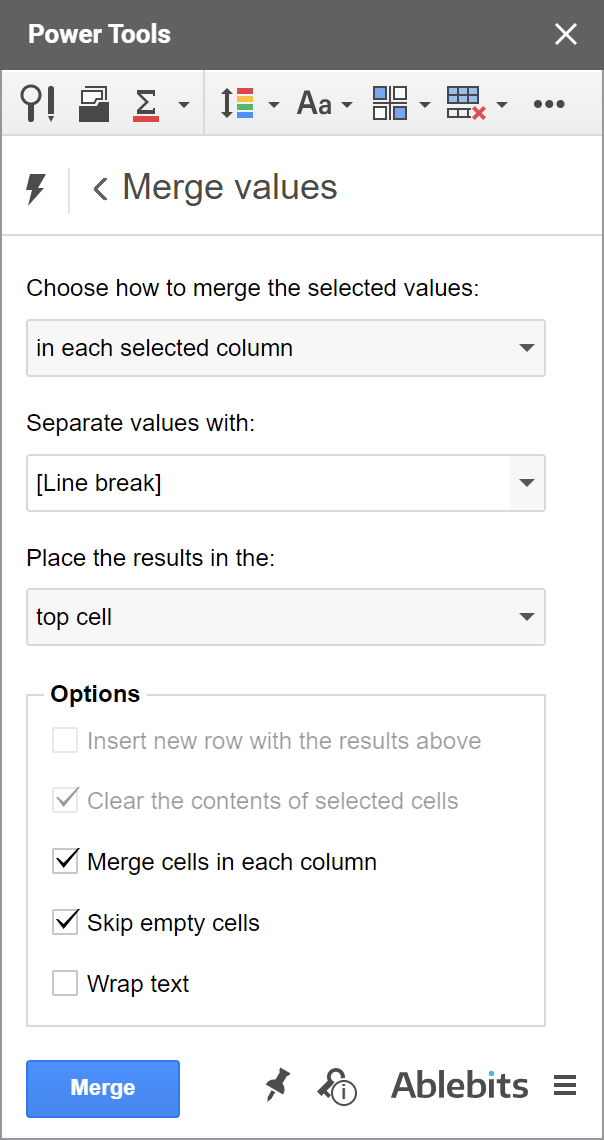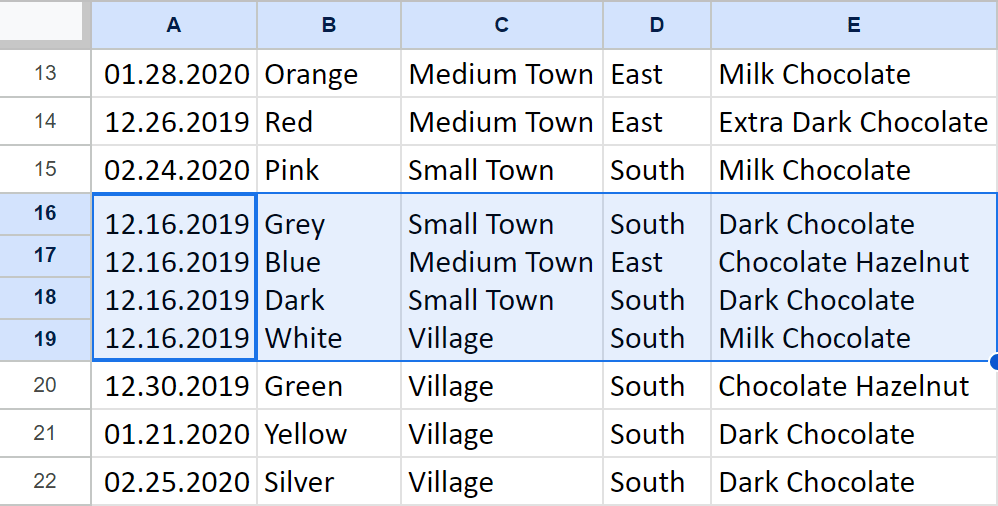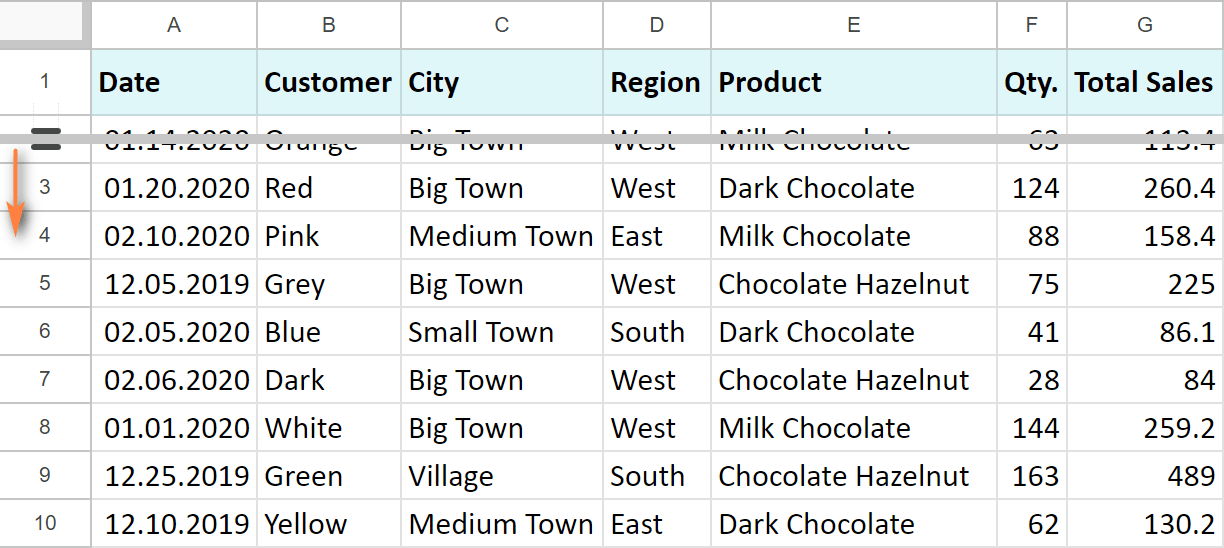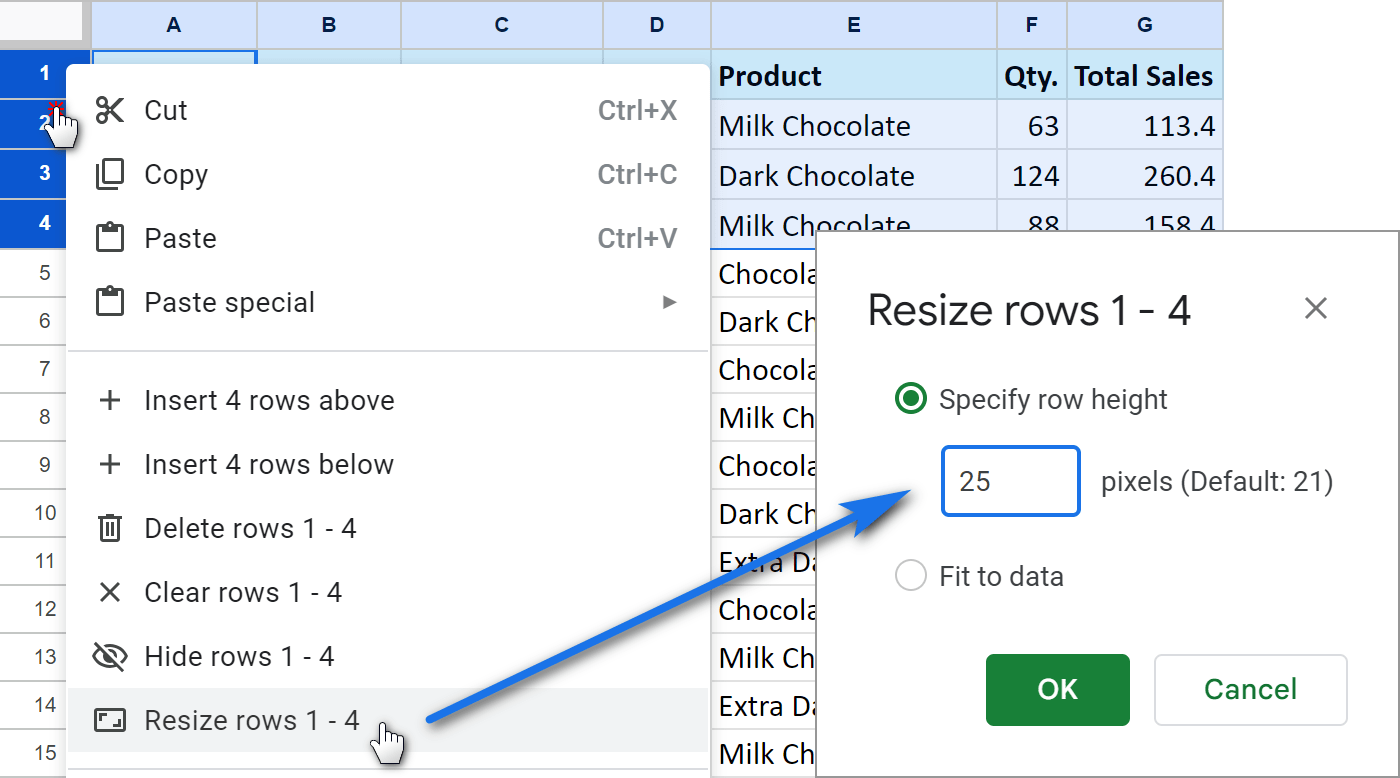Themen
Themen
 excel
excel
 Schnelle Möglichkeiten, sich zu bewegen, zu verbergen, zu stylen und die Zeilen in Google -Blättern zu ändern
Schnelle Möglichkeiten, sich zu bewegen, zu verbergen, zu stylen und die Zeilen in Google -Blättern zu ändern
Schnelle Möglichkeiten, sich zu bewegen, zu verbergen, zu stylen und die Zeilen in Google -Blättern zu ändern
Google Sheets: Mastering Row Management und Formatierung
Google Sheets bietet eine vielseitige Suite von Tools zum Verwalten von Zeilen und ermöglicht es Ihnen, sich mit Leichtigkeit zu bewegen, zu verbergen, zu veröffentlichen, zu ändern und zusammenzuführen. Verbessern Sie die visuelle Anziehungskraft und Benutzerfreundlichkeit Ihrer Tabelle mit diesen einfachen Techniken.
- Schnelle Headerreihenformatierung
- Wechselreihenfarben
- Zeilen beweglich
- Versteck und ungehende Reihen
- Zeilen verschmelzen
- Reihenhöhe einstellen
- Datenreihen zählen
Schnelle Headerreihenformatierung
Eine gut formatierte Kopfzeile ist für die Lesbarkeit von entscheidender Bedeutung. Hier erfahren Sie, wie Sie Ihre Google Sheet Header stylen:
- Google Sheets -Menü: Verwenden Sie das Menü "Format" für Farbanpassungen für Schriftart, Rand und Hintergrund.

- Symbolleiste Formatierung: Zugriff auf Standard -Formatierungs -Tools direkt in der Google Sheets -Symbolleiste.

- Add-On: Tabellenstile: Dieses Add-On bietet vorab gestaltete und anpassbare Tabellenstile, einschließlich der Formatierung von Header-Zeilen. Installieren Sie es über Erweiterungen> Tischstile> Start .
 Erstellen Sie wiederverwendbare Stile, indem Sie auf das Symbol "" "klicken.
Erstellen Sie wiederverwendbare Stile, indem Sie auf das Symbol "" "klicken. 
Wechselreihenfarben
Verbessern Sie die Lesbarkeit, indem Sie alternierende Zeilenfarben anwenden:
- Wechselfarben Funktion: Wählen Sie Ihren Datenbereich aus und navigieren Sie dann zu Format> Wechselfarben . Wählen Sie aus vordefinierten Stilen oder passen Sie Ihre Farben an.


- Add-On: Das Add-On für Tabellenstile: Das Add-On für die Tabellenstile ermöglicht auch wechselnde Zeilenfarben und zusätzliche Formatierungsoptionen.

Zeilen beweglich
Zeilen mit diesen Methoden neu ordnen:
- Menüoption: Wählen Sie die Zeile aus und wählen Sie Bearbeiten> Verschieben> Zeilenaufenthalt/unten .

- Drag and Drop: Ziehen Sie einfach die ausgewählte Zeile an den neuen Standort ab.
Versteck und ungehende Reihen
Verbergen Sie zeitlich Zeilen, ohne Daten zu löschen:
- Klicken Sie mit der rechten Maustaste: Klicken Sie mit der rechten Maustaste auf die Zeilennummer und wählen Sie "Zeile ausblenden".

- Unhide: Klicken Sie auf die kleinen Dreiecke, die versteckte Zeilen offenbar enthüllen.

Zeilen und Zellen verschmelzen
Kombinieren Sie Zeilen für eine sauberere Präsentation:
- Standard -Zusammenführungszellen: Markieren Sie die Zellen und wählen Sie Format> Zusammenführen von Zellen . Wählen Sie die entsprechende Zusammenführungsoption (vertikal, horizontal usw.).


- Merge-Werte Add-On: Verwenden Sie zum Zusammenführen von Zeilen ohne Datenverlust das Add-On "Merge-Werte".



- Video -Tutorial: [Videolink: Ersetzen Sie mit dem tatsächlichen Videolink, falls verfügbar]
Reihenhöhe ändern
Passen Sie die Reihenhöhe für ein optimales Layout an:
- Ziehen und Drop: Ziehen Sie den unteren Rand des Zeilenkopfes, um die Größe zu ändern.

- Kontextmenü: Wählen Sie mehrere Zeilen, klicken Sie mit der rechten Maustaste und wählen Sie "Größe der Größe [n]".

Zeilen mit Daten zählen
Verwenden Sie die COUNTA -Funktion, um die Anzahl der Zeilen zu bestimmen, die Daten enthalten:
=COUNTA(A:A) (zählt nicht leere Zellen in Spalte A)
Denken Sie daran, fusionierte Zellen bei der Interpretation der Ergebnisse zu berücksichtigen. 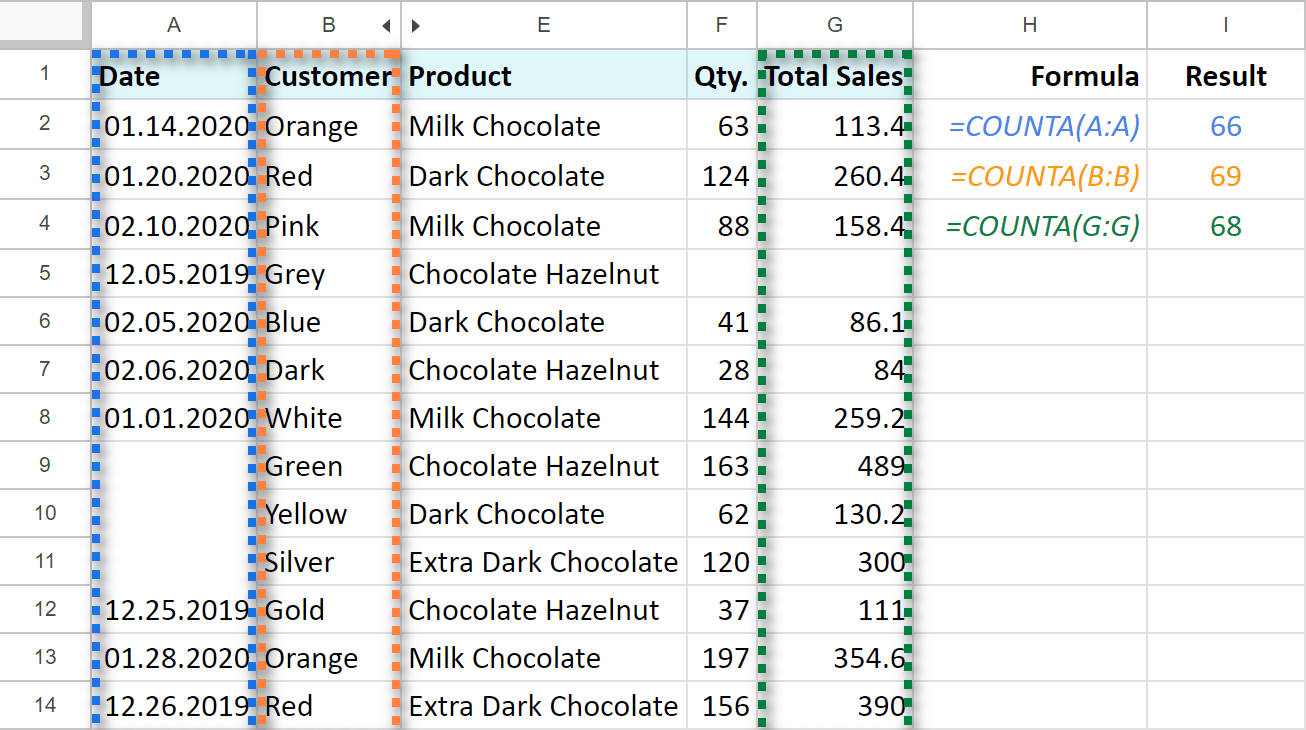
Dieser umfassende Leitfaden ermöglicht es Ihnen, Zeilen in Google Sheets effizient zu verwalten und zu formatieren, wodurch die Organisation und die visuelle Anziehungskraft Ihrer Tabellenkalkulation verbessert wird.
Das obige ist der detaillierte Inhalt vonSchnelle Möglichkeiten, sich zu bewegen, zu verbergen, zu stylen und die Zeilen in Google -Blättern zu ändern. Für weitere Informationen folgen Sie bitte anderen verwandten Artikeln auf der PHP chinesischen Website!

Heiße KI -Werkzeuge

Undresser.AI Undress
KI-gestützte App zum Erstellen realistischer Aktfotos

AI Clothes Remover
Online-KI-Tool zum Entfernen von Kleidung aus Fotos.

Undress AI Tool
Ausziehbilder kostenlos

Clothoff.io
KI-Kleiderentferner

Video Face Swap
Tauschen Sie Gesichter in jedem Video mühelos mit unserem völlig kostenlosen KI-Gesichtstausch-Tool aus!

Heißer Artikel

Heiße Werkzeuge

Notepad++7.3.1
Einfach zu bedienender und kostenloser Code-Editor

SublimeText3 chinesische Version
Chinesische Version, sehr einfach zu bedienen

Senden Sie Studio 13.0.1
Leistungsstarke integrierte PHP-Entwicklungsumgebung

Dreamweaver CS6
Visuelle Webentwicklungstools

SublimeText3 Mac-Version
Codebearbeitungssoftware auf Gottesniveau (SublimeText3)

Heiße Themen
 1662
1662
 14
14
 1419
1419
 52
52
 1313
1313
 25
25
 1262
1262
 29
29
 1236
1236
 24
24
 Medianformel in Excel - Praktische Beispiele
Apr 11, 2025 pm 12:08 PM
Medianformel in Excel - Praktische Beispiele
Apr 11, 2025 pm 12:08 PM
In diesem Tutorial wird erläutert, wie der Median der numerischen Daten in Excel mithilfe der Medianfunktion berechnet wird. Der Median, ein wesentliches Maß für die zentrale Tendenz, identifiziert den mittleren Wert in einem Datensatz und bietet eine robustere Darstellung der zentralen Tendene
 Excel Shared Workbook: So teilen Sie die Excel -Datei für mehrere Benutzer
Apr 11, 2025 am 11:58 AM
Excel Shared Workbook: So teilen Sie die Excel -Datei für mehrere Benutzer
Apr 11, 2025 am 11:58 AM
Dieses Tutorial bietet einen umfassenden Leitfaden zum Austausch von Excel -Arbeitsbüchern, der Abdeckung verschiedener Methoden, der Zugangskontrolle und der Konfliktlösung. Moderne Excel -Versionen (2010, 2013, 2016 und später) vereinfachen die kollaborative Bearbeitung und beseitigen die Notwendigkeit von m
 Google -Tabelle Countif -Funktion mit Formel Beispielen
Apr 11, 2025 pm 12:03 PM
Google -Tabelle Countif -Funktion mit Formel Beispielen
Apr 11, 2025 pm 12:03 PM
Master Google Sheets Countif: Ein umfassender Leitfaden In diesem Handbuch wird die vielseitige Countif -Funktion in Google -Blättern untersucht und seine Anwendungen über die einfache Zellzählung hinaus demonstriert. Wir werden verschiedene Szenarien abdecken, von genauen und teilweisen Übereinstimmungen bis Han
 Excel: Gruppenreihen automatisch oder manuell, kollabieren und erweitern Zeilen
Apr 08, 2025 am 11:17 AM
Excel: Gruppenreihen automatisch oder manuell, kollabieren und erweitern Zeilen
Apr 08, 2025 am 11:17 AM
In diesem Tutorial wird gezeigt, wie komplexe Excel -Tabellen durch Gruppieren von Zeilen optimiert werden und die Daten leichter zu analysieren können. Lernen Sie, schnell Zeilengruppen zu verbergen oder zu zeigen und den gesamten Umriss auf ein bestimmtes Niveau zusammenzubrechen. Große, detaillierte Tabellenkalkulationen können sein
 So konvertieren Sie Excel in JPG - Speichern Sie .xls oder .xlsx als Bilddatei
Apr 11, 2025 am 11:31 AM
So konvertieren Sie Excel in JPG - Speichern Sie .xls oder .xlsx als Bilddatei
Apr 11, 2025 am 11:31 AM
In diesem Tutorial werden verschiedene Methoden zum Konvertieren von .xls-Dateien in .JPG-Bilder untersucht, wobei sowohl integrierte Windows-Tools als auch kostenlose Online-Konverter umfasst. Müssen Sie eine Präsentation erstellen, Tabellenkalkulationsdaten sicher teilen oder ein Dokument entwerfen? Yo konvertieren
 Excel: Wenn die Zelle Formel Beispiele enthält
Apr 09, 2025 am 09:04 AM
Excel: Wenn die Zelle Formel Beispiele enthält
Apr 09, 2025 am 09:04 AM
Dieses Tutorial zeigt verschiedene Excel -Formeln, um zu überprüfen, ob eine Zelle spezifische Werte enthält, einschließlich Text, Zahlen oder Teilen von Zeichenfolgen. Es deckt Szenarien mit der Verwendung von ISText, IsNumber, Such, Find, Countif, Exact, Sumproduct, Vlookup und Neste ab
 Google Sheets -Diagramm -Tutorial: So erstellen Sie Diagramme in Google Sheets
Apr 11, 2025 am 09:06 AM
Google Sheets -Diagramm -Tutorial: So erstellen Sie Diagramme in Google Sheets
Apr 11, 2025 am 09:06 AM
In diesem Tutorial werden Sie angezeigt, wie Sie verschiedene Diagramme in Google Sheets erstellen und den richtigen Diagrammtyp für verschiedene Datenszenarien auswählen. Sie lernen auch, wie Sie 3D- und Gantt -Diagramme erstellen und Charts bearbeiten, kopieren und löschen. Visualisierung von Daten ist Cru
 Excel -Rangfunktion und andere Möglichkeiten zur Berechnung des Ranges
Apr 09, 2025 am 11:35 AM
Excel -Rangfunktion und andere Möglichkeiten zur Berechnung des Ranges
Apr 09, 2025 am 11:35 AM
Dieses Excel -Tutorial beschreibt die Nuancen der Rangfunktionen und zeigt, wie Daten in Excel basierend auf mehreren Kriterien, Gruppendaten, den Perzentilrang und mehr berechnet werden. Die Bestimmung der relativen Position einer Zahl innerhalb einer Liste ist EASI




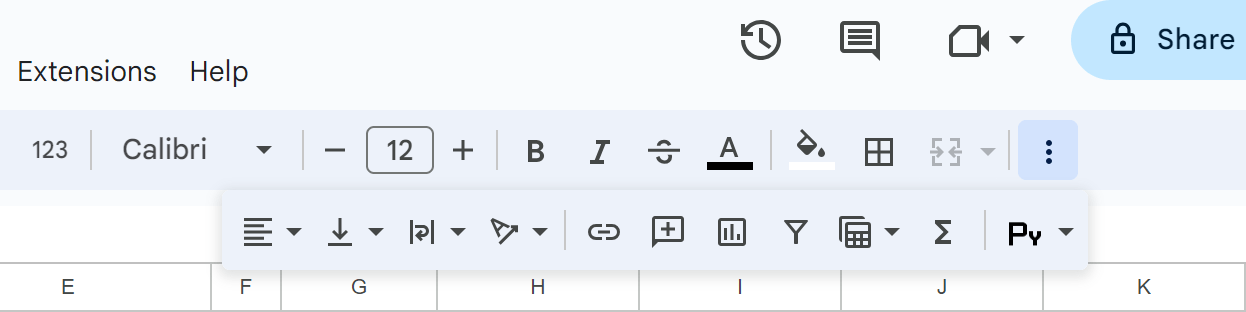
 Erstellen Sie wiederverwendbare Stile, indem Sie auf das Symbol "" "klicken.
Erstellen Sie wiederverwendbare Stile, indem Sie auf das Symbol "" "klicken.